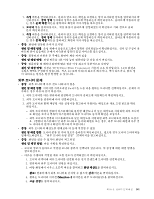Lenovo ThinkPad W530 (Korean) User Guide - Page 159
지문 판독기 문제
 |
View all Lenovo ThinkPad W530 manuals
Add to My Manuals
Save this manual to your list of manuals |
Page 159 highlights
8 Realtek HD Audio Manager 참고: Realtek HD Audio Manager 1 2 3 4 5 6 Windows Windows Media Player Realtek HD Audio Manager 56 제 10 143

8. 음악 프로그램에서 임의의 사운드를 재생하십시오. 시스템에 직접 연결된 헤드폰에서 사운드
가 들리는지 확인하십시오.
자세한 정보는 Realtek HD Audio Manager의 도움말 정보 시스템을 참고하십시오.
참고:
Realtek HD Audio Manager의 볼륨 믹서 창에서 장치 항목(예: 재생 장치용 스피커 또는 녹음
장치용 내장 마이크) 옆에 있는 선택 표시는 해당 장치가 선택되었음을 표시합니다.
•
증상: 마이크로 녹음된 소리가 작음
원인 및 해결 방법: 마이크 증폭 설정이 선택되어 있는지 확인하고 다음과 같이 설정하십시오.
1. 시작
➙
제어판
➙
하드웨어 및 소리를 클릭하십시오.
2. 소리를 클릭하십시오.
3. 소리 창에서 녹음 탭을 클릭하십시오.
4. 마이크를 선택하고 속성 버튼을 클릭하십시오.
5. 수준 탭을 클릭하고 마이크 증폭 슬라이더를 위로 움직이십시오.
6. 확인을 클릭합니다.
참고:
볼륨 조절에 관한 자세한 정보는 Windows 온라인 도움말을 참고하십시오.
•
증상: 볼륨 또는 밸런스 슬라이더가 움직이지 않음
원인 및 해결 방법: 슬라이더가 회색으로 보이는 경우 하드웨어에 의해 위치가 고정된 것이며, 해당
설정을 변경할 수 없습니다.
•
증상: 일부 오디오 응용프로그램을 사용할 때 볼륨 슬라이더가 고정되지 않음
원인 및 해결 방법: 일부 사운드 응용프로그램이 사용될 때 슬라이더의 위치가 변하는 것은 정상입니
다. 응용 프로그램이 볼륨 믹서 창의 설정을 인식하고 직접 설정을 변경할 수 있습니다. 이러한 예
로 Windows Media Player가 있습니다. 일반적으로, 사운드 응용프로그램에는 자체적으로 소리
를 조절하는 슬라이더가 있습니다.
•
증상: 밸런스 슬라이더로 한 채널의 음을 소거시킬 수 없음
원인 및 해결 방법: 밸런스 슬라이더는 밸런스의 근소한 차이를 보완하기 위해 설계되었기 때문에 한쪽
채널의 음을 완전하게 소거할 수는 없습니다.
•
증상: 마스터 볼륨을 최소로 설정한 경우에도 사운드를 완전히 끌 수 없음
원인 및 해결 방법: 마스터 볼륨을 최소로 설정한 경우에도 약간의 소리가 들릴 수 있습니다. 사운드를
완전히 끄려면 마스터 볼륨 조절로 이동하여 스피커 음소거를 선택하십시오.
•
증상: 사운드를 재생하는 동안 컴퓨터에 헤드폰을 연결하면 스피커가 사운드를 생성하지 않음
원인 및 해결 방법: 헤드폰을 연결하면, 스트리밍이 자동으로 헤드폰에 전송됩니다. 스피커의 사운드를
다시 들으려면 해당 스피커를 기본 장치로 설정했는지 확인하십시오. 자세한 정보는 Realtek HD
Audio Manager의 도움말 정보 시스템을 참고하십시오.
지문 판독기 문제
•
증상: 지문 인식 장치 표면이 더럽거나 물기가 있음
원인 및 해결 방법: 인식기 표면을 보풀이 없는 부드럽고 마른 천을 사용하여 닦으십시오.
•
증상: 지문 인식 장치에 지문을 등록하거나 인증할 수 없음
원인 및 해결 방법: 지문 인식 장치 표면이 더럽거나 물기가 있는 경우 보풀이 없는 부드럽고 마른 천을
사용하여 인식기 표면을 닦으십시오.
지문 판독기 유지보수 방법에 대한 팁은 “지문 판독기 사용” 56페이지을 참고하십시오.
배터리 및 전원 문제
이 절에는 배터리 및 전원 문제 해결에 대한 지시사항이 포함되어 있습니다.
제
10
장
.
컴퓨터 문제 해결
143